文章詳情頁
AutoCAD設(shè)置背景的方法
瀏覽:71日期:2023-12-24 17:00:43
下面給大家介紹的是AutoCAD設(shè)置背景的方法,喜歡的朋友可以一起來學(xué)習(xí)哦!
效果圖:
執(zhí)行“文件”菜單里面的“打開”命令,打開任何一個3維圖形的素材。下面將為“相機1”視圖添加一個漸變色背景。

第1步、執(zhí)行“視圖”菜單“命名視圖”命令,打開“視圖管理器”對話框。

第2步、在“查看”列表框中選擇“相機1”視圖,接著在列表框右側(cè)的選項板窗口內(nèi)的“基本”卷展欄中,單擊“背景替代”選項右側(cè)的下拉按鈕,然后在彈出的下拉列表中選擇“漸變色”選項,

第3步、選擇“漸變色”選項。

第4步、選擇“漸變色”選項后,將打開“背景”對話框。在“背景”對話框中禁用“三色”復(fù)選框,然后參照圖14-42所示對“頂部顏色”和“底部顏色”,以及“旋轉(zhuǎn)”參數(shù)進行設(shè)置。

第5步、單擊“確定”按鈕關(guān)閉“背景”對話框,在“視圖管理器”對話框中單擊“置為當(dāng)前”按鈕,然后單擊“確定”按鈕關(guān)閉對話框。這時“相機1”視圖的背景將發(fā)生變化,對場景進行渲染時,也會觀察到所設(shè)置的背景效果。

相關(guān)文章:
排行榜
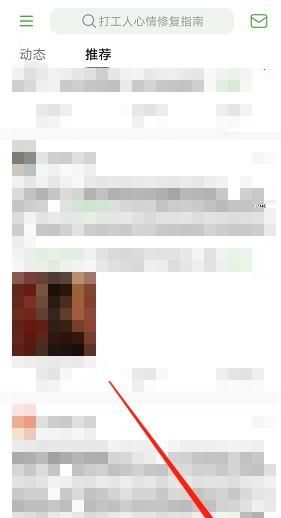
 網(wǎng)公網(wǎng)安備
網(wǎng)公網(wǎng)安備